苹果电脑怎么调整分辨率 怎样在苹果电脑上更改屏幕分辨率
更新时间:2023-12-02 13:59:32作者:xiaoliu
苹果电脑作为一款高科技产品,其显示屏的分辨率可以根据用户的需求进行调整,在苹果电脑上更改屏幕分辨率并不复杂,只需简单的几个步骤即可完成。调整屏幕分辨率可以让我们在使用电脑时获得更清晰、更舒适的视觉体验,尤其对于需要进行设计、编辑、观看高清视频等任务的用户来说,这一功能尤为重要。接下来我们将详细介绍如何在苹果电脑上调整屏幕分辨率,让我们一起来了解吧。
具体步骤:
1.首先,用鼠标点击屏幕底部 Dock 栏上的“系统偏好设置”图标。
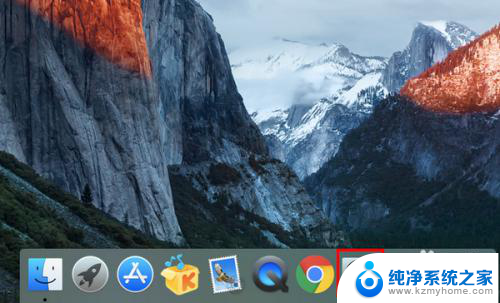
2.打开系统偏好设置窗口之后,点击其中的“显示器”。
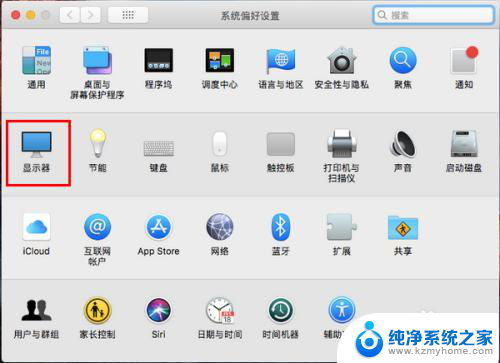
3.在打开的显示器窗口中,点击选择“缩放”。
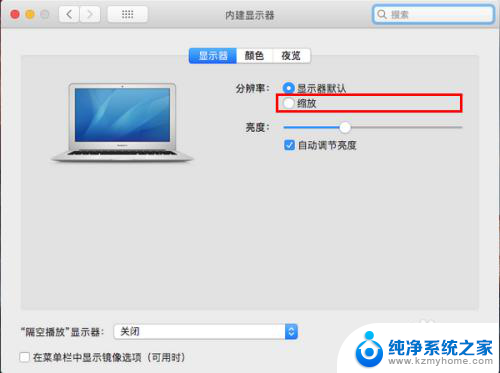
4.然后,在出现的分辨率列表中,点选一个要更换成的分辨率。
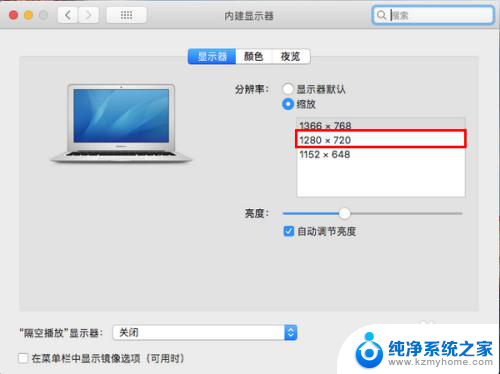
5.点选之后,屏幕会短暂地黑一下。等到重新显示时,屏幕就已经切换到新的分辨率了。
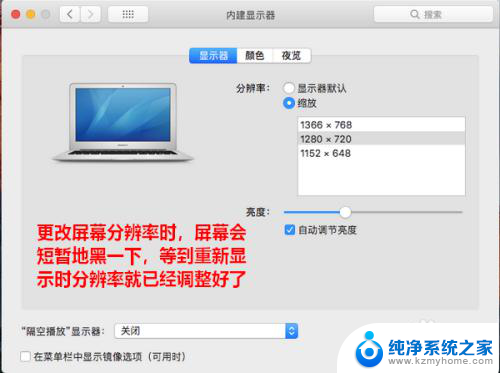
6.在这里需要提醒大家注意的是,如果你更改成的分辨率过低。以至于正常的内容在一屏内装不下,在更改分辨率之前,系统则会给出相应的警告。
当然,如果你执意要更改也是可以的。只需在弹出的提示框中点击“好”即可。
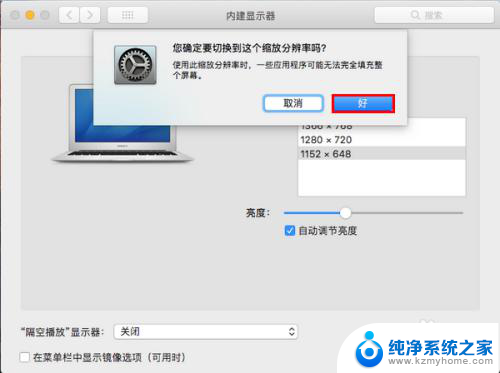
7.点击之后,屏幕同样会短暂地黑一下,然后就切换到我们指定的屏幕分辨率了。
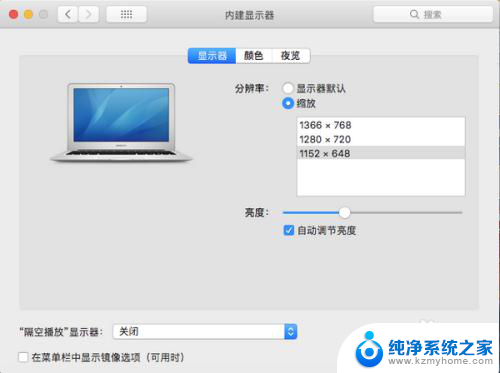
以上就是苹果电脑如何调整分辨率的全部内容,如果你遇到类似情况,可以参考我的方法进行处理,希望对大家有所帮助。
苹果电脑怎么调整分辨率 怎样在苹果电脑上更改屏幕分辨率相关教程
- 电脑屏幕分辨率如何调整 如何设置电脑屏幕分辨率为1920x1080
- 电脑屏幕显示分辨率怎么调 电脑屏幕分辨率设置教程
- 笔记本怎么调分辨率 如何在笔记本电脑上更改屏幕分辨率
- 电脑调分辨率 电脑屏幕分辨率如何设置为最佳状态
- 浏览器屏幕分辨率怎么调 浏览器如何设置分辨率调整
- 电脑像素怎么调整 怎样调整电脑屏幕分辨率
- 电脑分辨率调整不了是什么原因 电脑屏幕分辨率调整不了的故障排查
- 一般台式电脑分辨率 电脑屏幕分辨率一般是多少
- 电脑屏幕怎么调节大小 电脑屏幕分辨率如何调整大小
- 电脑显示分辨率1920*1080 怎样调整台式机的屏幕分辨率为1920*1080
- 电脑键盘灯亮怎么办 键盘灯亮但无法输入字怎么处理
- 怎么提高笔记本电脑屏幕亮度 笔记本屏幕亮度调节方法
- 微信发送不了语音 微信语音发送不了怎么办
- tcl电视投屏不了 TCL电视投屏无法显示画面怎么解决
- 3dmax打开没反应 3dmax打不开一直加载不出来
- 电视上怎么打开无线投屏 电视怎么打开无线投屏功能
电脑教程推荐
- 1 怎么提高笔记本电脑屏幕亮度 笔记本屏幕亮度调节方法
- 2 tcl电视投屏不了 TCL电视投屏无法显示画面怎么解决
- 3 windows2008关机选项 Windows server 2008 R2如何调整开始菜单关机按钮位置
- 4 电脑上的微信能分身吗 电脑上同时登录多个微信账号
- 5 怎么看电脑网卡支不支持千兆 怎样检测电脑网卡是否支持千兆速率
- 6 荣耀电脑开机键在哪 荣耀笔记本MagicBook Pro如何正确使用
- 7 一个耳机连不上蓝牙 蓝牙耳机配对失败
- 8 任务栏被隐藏时,可以按 键打开开始菜单 如何隐藏任务栏并用快捷键调出
- 9 电脑为什么找不到打印机 电脑找不到打印机怎么连接
- 10 word怎么清除最近打开文档记录 Word文档打开记录快速清除技巧